随着会声会影X9功能越来越强大,很多老旧的功能也开始强化了,而且变得更简洁了,其中制作相册视频越来越简单。不再需要以前版本的重复操作就可以制作出属于自己的一部精致相册视频,你想给自己女朋友一个惊喜吗?想用视频表现自己吗?那么就看看下面小编给大家介绍的会声会影X9如何制作相册视频?
92素材网小编推荐:
如何利用会声会影制作飞雪动画
会声会影文字特效素材的制作
会声会影怎么放大视频

相片视频的第一步——放置相片
1首先第一步,打开会声会影X9的界面,就如同这样比较简洁。

2然后点击 右上角的——添加(增加一个文件夹)——然后选择打开文件,放入你要制作的照片

3这是小编我放入的照片(林志炫的),这里我们就制作一个林志炫的相册视频
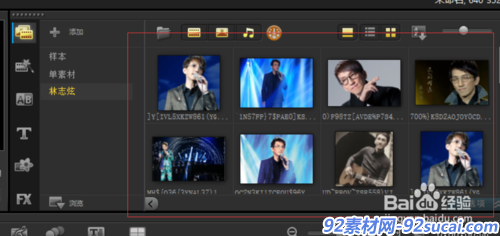
4然后将你需要制作的图片拖动到覆叠轨上,然后照片依次拖入即可
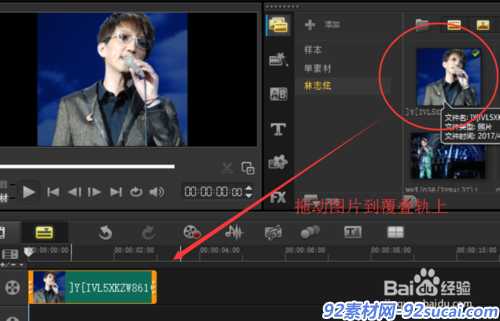
5这是拖动后的照片到覆叠轨上,可以点击图片然后选择所需要执行的时间,字幕等等
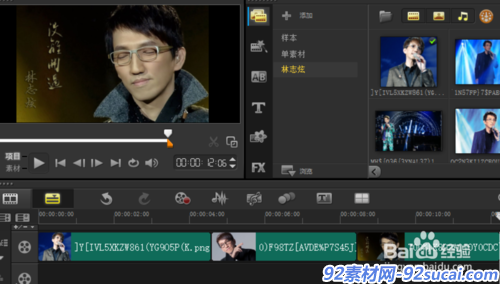
6单单的图片之间必须要做特效的转场才比较好看,因此点击上面的转场按钮,右边都是转场特效。

7将你需要的转场效果直接拖动到照片上即可(注意:不可以拖动多个,一个照片只能有一个)
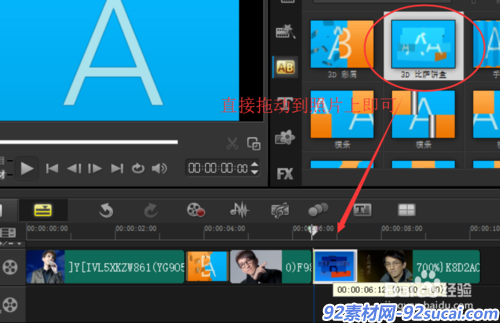
8这就是转场效果图了,转场效果比较多,大家可以点一下转场特效就可以看到效果了。
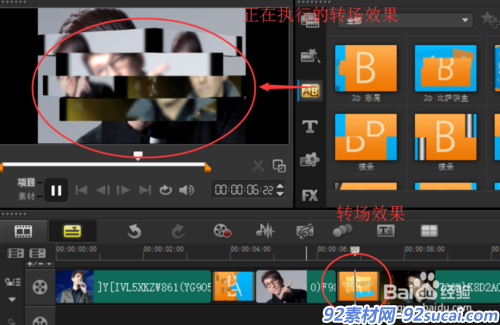
END
相册视频第二步——加歌词字幕
1如果没有字幕的话就比较难看了,因此可以考虑加入歌词字幕(也可以自己加自己喜欢的文字),这里我们讲解加入歌词字幕的方法。
现在文字轨(即一个T标签的那个图标那),右击鼠标选择插入字幕
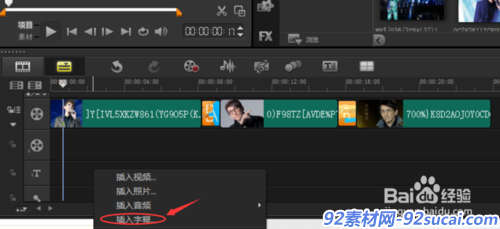
2这里要打开的字幕一定是lrc格式的,其他格式X9不太支持,大家可以到网上搜索歌词的时候就搜索LRC格式的歌词就行了
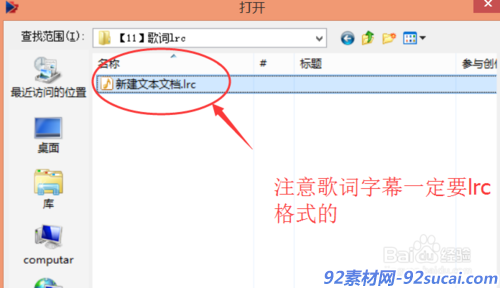
3打开之后,就形成了歌词字幕(PS:为什么要LRC歌词,主要是因为LRC歌词区分了时间段的就是说在哪个时间段唱什么,就不需要你自己去慢慢拖动区分了。)
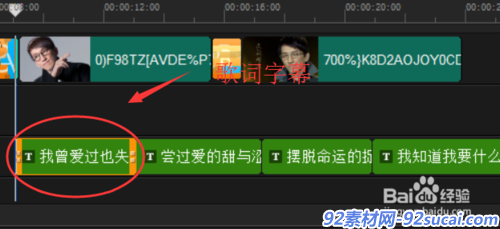
END
相册视频第三步——加入音乐
歌词和相册都有了,那么就缺少一点音乐了,因此可以考虑插入音乐。
在音月轨上,右击选择音频,选择你所需要加入的音乐。
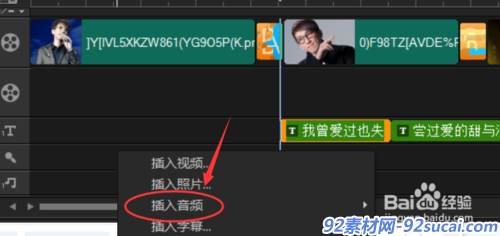
注意,音频还是应该选择MP3格式的比较好,其他的格式的X9不太支持,而且音效不太好。
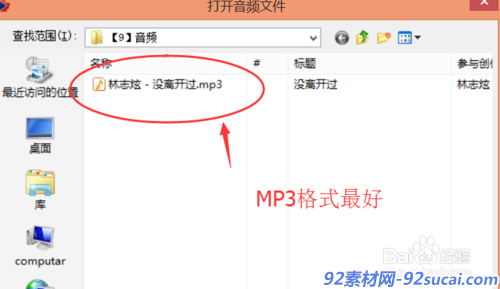
最后,音乐,字幕和相册都加入了。一步简单的X9制作的相册视频就弄好了,如果还想弄的更高端一点,可以自己找一些视频来模仿哦!

92素材网小编推荐:
会声会影模板 唯美浪漫遮罩婚礼相册会声会影模板
会声会影X6模板 炫酷趣味创意水墨晕染相册切换场景图文幻灯片宣
会声会影X6模板 怀旧复古照相机快速对焦拍摄效果电子相册会声会
本文来自投稿,不代表微盟圈立场,如若转载,请注明出处:https://www.vm7.com/a/jc/114230.html







